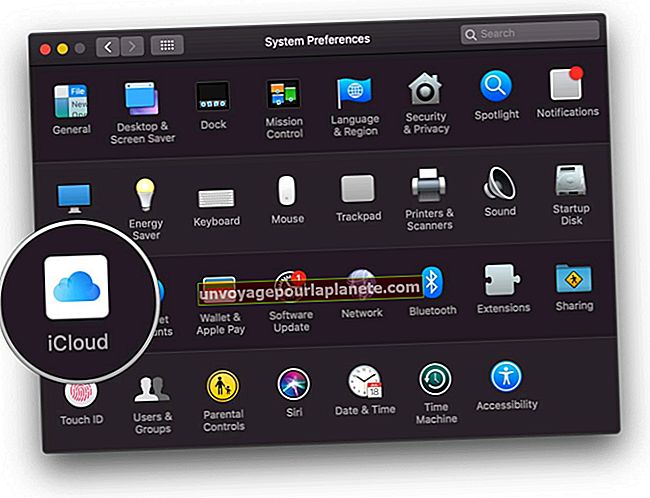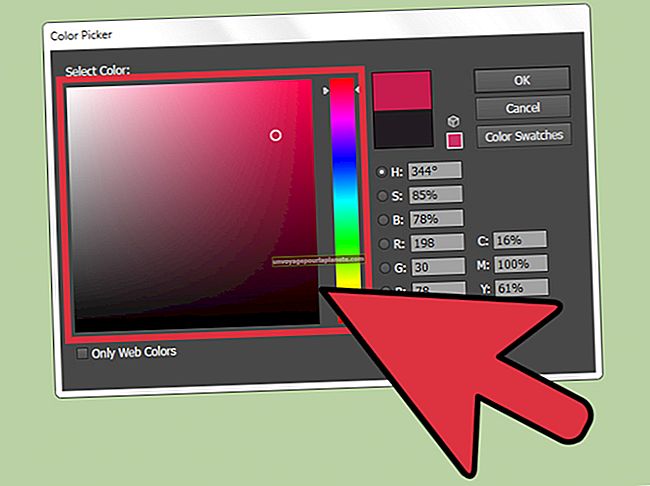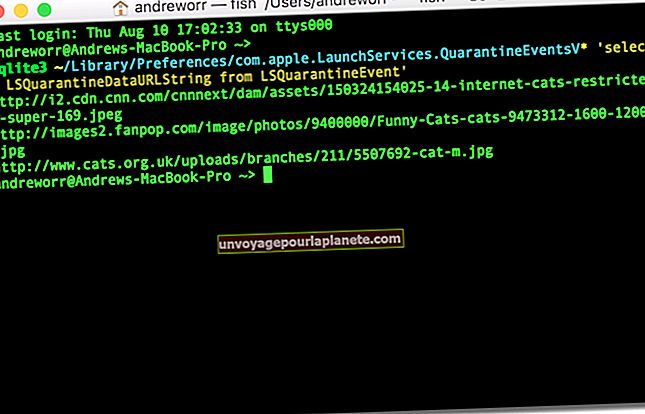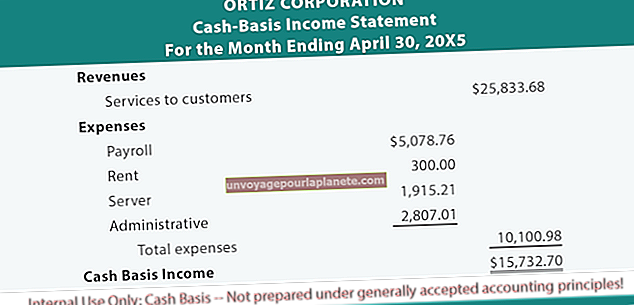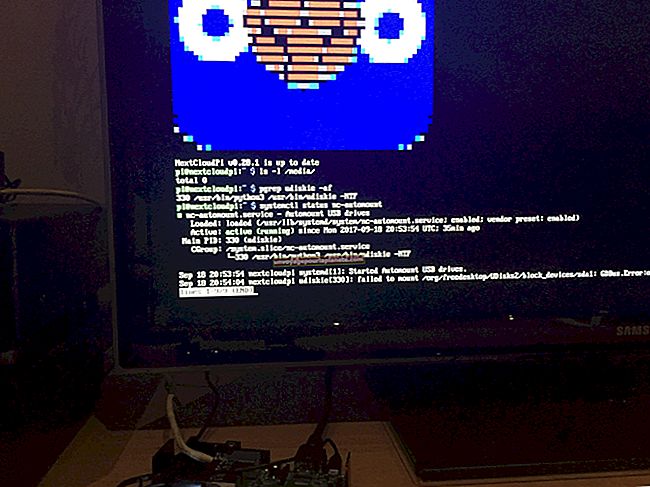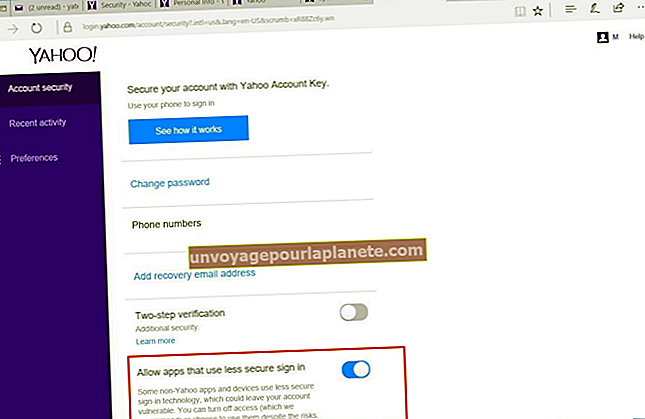Com afegir cèl·lules a diversos fulls de càlcul
Quan treballeu amb fulls de càlcul a Microsoft Excel, és possible que necessiteu afegir dades empresarials de cel·les en diversos fulls de càlcul. És possible fer el Suma La fórmula d'Excel fa referència a un altre full o a diversos fulls i suma un interval de cel·les en aquests fulls.
Com s'utilitza la funció Suma per afegir cel·les al mateix full
Podeu utilitzar el fitxer Suma funció per afegir les dades en dues o més cel·les, o bé totes les dades dins d’un interval de cel·les. Per fer-ho, podeu escriure manualment la funció Suma o utilitzar el fitxer Automàtic*Suma* botó situat al fitxer Edició Secció de la barra de menú d'Excel.
Per utilitzar la funció Suma per afegir una columna de cel·les al full de treball en què esteu treballant, feu clic a la primera cel·la oberta a la part inferior de la columna que voleu afegir i feu clic al botó Suma automàtica per inserir la funció Suma. Això comptarà automàticament la suma de les cel·les de la columna que hàgiu triat després de prémer Entra.
Si voleu escriure la funció Suma, ja sigui per especificar quines cel·les individuals voleu afegir independentment de les columnes, escriviu la funció Suma de la següent manera: = SUM (cel·la1, cel·la2). A tall d’exemple, semblaria semblant a això = SUMA (A14, B17) quan es format amb dues cel·les. Podeu afegir un interval de cel·les amb la fórmula Suma mitjançant dos punts en lloc de comes, com ara: = SUMA (A1: A14).
Com es pot trobar una suma Excel des d’un altre full.
Per trobar una suma Excel d’un altre full, primer haureu de triar una cel·la on anirà la fórmula de la suma total. Això pot aparèixer en qualsevol dels fulls del document d'Excel. A continuació, haureu de formatar la fórmula de suma per fer referència a l’altre full amb la cel·la o l’interval de cel·les que vulgueu afegir.
Per afegir cel·les situades en un full de càlcul diferent a la vostra fórmula, primer inicieu la fórmula Suma escrivint "= SUM (" i, a continuació, feu clic a la cel·la situada en aquest altre full de treball. Escriviu una coma i, a continuació, seleccioneu qualsevol altra cel·la.
Com fer que la referència de la fórmula Sum Excel sigui un altre full
Per fer referència a un full separat fora del full on esteu, podeu fer-ho de diverses maneres. En primer lloc, podeu seleccionar les cel·les que vulgueu afegir des d’un altre full de treball fent-hi clic mentre manteniu premut el botó Tecla Ctrl. En segon lloc, podeu escriure el nom del full que vulgueu fer referència manualment com a part de la fórmula Suma. Podeu trobar el nom de qualsevol full al document consultant les pestanyes inferiors del vostre llibre de treball d'Excel.
Un cop tingueu el nom del full que voleu fer referència, a continuació s'explica com canvieu la fórmula Excel Sum perquè es pugui fer referència a diversos fulls alhora. Afegiu el nom del full, seguit d’un signe d’exclamació i, a continuació, el nom de la cel·la que voleu afegir: = SUM (Full1! A14, Full2! B17). Això farà que la fórmula Excel faci referència a un altre full, però també podeu simplificar-la = SUMA (A14, Full2! B17), que afegirà una cel·la d'un altre full a una cel·la del full actual.
Suposem que teniu un llibre de treball amb les dades d’ingressos de la vostra empresa de cada mes en un full separat. Si voleu afegir els ingressos dels fulls de gener i febrer, podeu fer clic i seleccionar les cel·les de gener i febrer o bé escriure la fórmula manualment per tenir un aspecte semblant: = SUM (gener! C12, febrer! C12). Després de prémer Retorn, la cel·la hauria de contenir la suma dels ingressos totals dels fulls de gener i febrer.
Fórmula de suma Excel: diversos fulls, diverses cel·les
Seguint l’exemple anterior, suposem que un cop acabat l’any, voleu afegir cada cel·la que conté els ingressos totals de cada mes de tota la gamma de fulls. Podeu fer clic a signe + per crear un full nou i feu clic al nom per canviar el nom de "Full1" com a "Ingressos" i, a continuació, trieu una cel·la on posar la fórmula.
Per afegir una fórmula Excel Sum en diversos fulls, determineu l'interval de fulls en qüestió separant-los amb dos punts a la fórmula Sum, escrits així: = SUM (Full1: Sheet12! Número de cel·la). Això fa referència a tots els fulls d’un interval i a la cel·la corresponent de cada full. En aquest cas, voleu que els ingressos totals que esteu afegint es trobin a la mateixa cel·la corresponent de cada full. Per al nostre exemple, on volem trobar la suma dels ingressos totals de tots els dotze mesos, la fórmula seria semblant = SUM (gener: desembre! C12).
Com a alternativa, podeu fer referència a un interval de cel·les per afegir-les a tots els fulls, com ara: = SUM (Full1: Full12! A12: C12). Això afegeix totes les cel·les de l'A12 a C12 a través de Sheet1 a Sheet12. Per al nostre exemple, si voleu trobar la suma d'un interval de cel·les al full de cada mes, en lloc d'afegir una cel·la de cada full, aquesta fórmula tindria aquest aspecte: = SUM (gener: desembre! A12: C12).